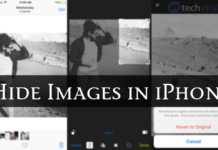Telegram a réussi à séduire les utilisateurs en apportant constamment de nouvelles fonctionnalités et en améliorant l’expérience de l’utilisateur final. Cependant, toutes ces fonctionnalités et améliorations sophistiquées deviennent inutiles si Telegram continue de planter sur vous de manière inattendue. Malheureusement, c’est ce que de nombreux utilisateurs vivent souvent.
Si vous avez du mal à communiquer avec vos personnes préférées parce que Telegram n’arrête pas de planter sur votre Android ou votre iPhone, ce guide contient quelques conseils qui vous aideront. Alors, vérifions-les.
1. Forcer le télégramme d’arrêt
Lorsqu’une application sur votre téléphone commence à mal se comporter, la première chose que vous devez faire est de forcer sa fermeture et de l’ouvrir à nouveau. Dans la plupart des cas, il suffit de corriger les problèmes temporaires et d’éviter les plantages de l’application.
Pour forcer l’arrêt de Telegram sur Android, appuyez longuement sur l’icône de l’application Telegram et appuyez sur l’icône d’informations dans le menu qui apparaît. Sur la page d’informations sur l’application, appuyez sur l’option Forcer l’arrêt.
Si vous utilisez Telegram sur iPhone, balayez vers le haut depuis le bas de l’écran et faites une pause à mi-chemin (ou appuyez deux fois sur le bouton de l’écran d’accueil) pour afficher le sélecteur d’application. Localisez Telegram et balayez vers le haut pour le fermer.
Essayez d’utiliser Telegram pour voir si cela fonctionne bien.
2. Vérifiez les autorisations de l’application
Si Telegram ne dispose pas des autorisations requises, il peut ne pas exécuter certaines tâches ou se bloquer de manière inattendue. Vous pouvez consulter les autorisations de l’application Telegram sur votre téléphone pour vous assurer que l’application dispose de toutes les autorisations nécessaires.
Android
Étape 1: Appuyez longuement sur l’icône de l’application Telegram et appuyez sur l’icône d’informations dans le menu qui apparaît. Sur la page d’informations sur l’application, appuyez sur Autorisations.
Étape 2: Autorisez toutes les autorisations importantes une par une.
iPhone
Étape 1: Lancez l’application Paramètres sur votre iPhone et faites défiler vers le bas pour appuyer sur Telegram.
Étape 2: Passez en revue chaque autorisation et utilisez les bascules respectives pour l’autoriser.
Une fois cela fait, redémarrez l’application Telegram et cela devrait fonctionner comme prévu.
3. Effacer le cache du télégramme
Des applications comme Telegram ont tendance à collecter une quantité importante de données de cache lors de leur utilisation. Mais une fois que ces données vieillissent, elles font plus mal qu’elles n’aident. Si ces données sont corrompues, elles peuvent interférer avec les performances de l’application et entraîner un comportement inhabituel.
Heureusement, Telegram propose une option pour effacer les données de cache dans l’application. Voici comment vous pouvez y accéder sur votre Android ou votre iPhone.
Étape 1: Ouvrez Telegram sur votre téléphone. Appuyez sur les trois lignes horizontales dans le coin supérieur gauche pour ouvrir les paramètres.
Si vous utilisez Telegram sur votre iPhone, passez à l’onglet Paramètres dans le coin inférieur droit.
Étape 2: Ensuite, accédez à Données et stockage et appuyez sur l’option Utilisation du stockage.
Étape 3: Sous Stockage de l’appareil, appuyez sur l’option Effacer le cache du télégramme. Appuyez sur Vider le cache pour confirmer.
4. Réinitialiser les services Google Play (Android)
Google Play Services est une application essentielle qui fonctionne en coulisse pour connecter toutes vos applications, services Google et Android ensemble. Si les services Google Play rencontrent un problème, cela peut entraîner le blocage ou le blocage brutal d’autres applications, y compris Telegram. Voici comment vous pouvez y remédier.
Étape 1: Ouvrez le menu Paramètres et accédez à Applications et notifications pour voir la liste de toutes les applications sur votre téléphone. Faites défiler vers le bas pour trouver les services Google Play et appuyez dessus.
Étape 2: Sélectionnez Stockage et cache.
Étape 3: Appuyez sur Effacer le stockage et sélectionnez le bouton Effacer toutes les données dans le menu suivant.
Après cela, redémarrez Telegram pour voir s’il fonctionne correctement.
5. Mettre à jour l’application Telegram
Les mises à jour des applications apportent généralement de nouvelles fonctionnalités, des améliorations et, surtout, des corrections de bogues. Ainsi, la mise à jour de l’application Telegram est une bonne idée si aucune des solutions mentionnées ci-dessus ne fonctionne.
6. Quitter le programme bêta de l’application
Si vous avez rejoint le programme bêta de l’application Telegram pour essayer de nouvelles fonctionnalités avant leur sortie publique, de tels problèmes de stabilité peuvent survenir. Donc, si Telegram plante constamment sur votre Android ou iPhone, vous devriez envisager de quitter le programme bêta et de passer à une version stable de l’application.
Android
Ouvrez l’application Google Play Store et recherchez le télégramme. Appuyez sur le bouton Quitter sous « Vous êtes un bêta-testeur » et appuyez sur Quitter pour confirmer.
iPhone
Sur iPhone, lancez l’application TestFlight et accédez à Telegram. Appuyez sur Arrêter le test pour quitter le programme bêta.
Éviter de planter
C’est frustrant lorsque l’application Telegram continue de planter sans raison. Cependant, si aucune de ces recommandations ne résout le problème, vous pouvez essayer de désinstaller Telegram et de le réinstaller en dernier recours.